Behandeln von Problemen beim Importieren von Access- und Excel XLS-Dateien in Power BI Desktop
In Power BI Desktop greifen sowohl importierte Access-Datenbanken als auch importierte XLS-Dateien aus den Excel-Versionen 97 bis 2003 auf die Access-Datenbank-Engine zu. Drei häufige Situationen können dazu führen, dass die Access-Datenbank-Engine nicht ordnungsgemäß funktioniert:
- Die Access-Datenbank-Engine ist nicht installiert.
- Die Bit-Version der Access-Datenbank-Engine (32 Bit oder 64 Bit) unterscheidet sich von der Bit-Version von Power BI Desktop.
- Die Access- oder XLS-Dateien werden mit einem Microsoft 365-Abonnement verwendet.
Die Access-Datenbank-Engine ist nicht installiert
Wenn eine Fehlermeldung in Power BI Desktop darauf hinweist, dass die Access-Datenbank-Engine nicht installiert ist, installieren Sie die Access-Datenbank-Engine von der Downloadseite. Installieren Sie die Bit-Version (32 Bit oder 64 Bit) entsprechend der Version Ihrer Power BI Desktop-Installation.
Wenn Sie mit Dataflows arbeiten und die Datenverbindung über ein Gateway erfolgt, müssen Sie die Access-Datenbank-Engine auf dem Computer installieren, auf dem das Gateway ausgeführt wird.
Hinweis
Wenn sich die Bit-Version der installierten Access-Datenbank-Engine von der Bit-Version Ihrer Microsoft Office-Installation unterscheidet, können Ihre Office-Anwendungen die Access-Datenbank-Engine nicht verwenden.
Die Bit-Version der Access-Datenbank-Engine unterscheidet sich von der Bit-Version von Power BI Desktop
Diese Situation kann auftreten, wenn es sich bei der installierten Version von Microsoft Office um eine 32-Bit-Version und bei der installierten Version von Power BI Desktop um eine 64-Bit-Version handelt. Auch im umgekehrten Fall kann ein Konflikt mit den Bit-Versionen auftreten.
Dieser Fehler aufgrund nicht übereinstimmender Bit-Versionen kann mithilfe der folgenden Lösungen behoben werden: Diese Lösungen können auch auf andere Konflikte übertragen werden, beispielsweise auf andere 32-Bit-COM-Anwendungen wie Visual Studio SSDT.
Wenn Sie Access- oder XLS-Dateien mit einem Microsoft 365-Abonnement verwenden, finden Sie unter Access- oder XLS-Dateien mit Microsoft 365 ein weiteres Problem mit einer anderen Lösung beschrieben.
Lösung 1: Ändern Sie die Bit-Version von Power BI Desktop entsprechend der Bit-Version Ihrer Microsoft Office-Installation.
Um die Bit-Version von Power BI Desktop zu ändern, deinstallieren Sie Power BI Desktop und installieren Sie anschließend die Version von Power BI Desktop, die Ihrer Office-Installation entspricht.
Hinweis
Wenn Sie die 32-Bit-Version von Power BI Desktop zum Erstellen sehr großer Datenmodelle verwenden, können Arbeitsspeicherprobleme auftreten.
So wählen Sie eine Version von Power BI Desktop aus:
Wählen Sie auf der Downloadseite von Power BI Desktop Ihre Sprache aus, und klicken Sie dann auf Herunterladen.
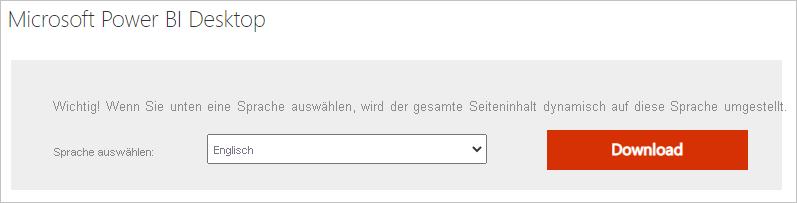
Aktivieren Sie auf dem nächsten Bildschirm das Kontrollkästchen neben PBIDesktop.msi für die 32-Bit-Version oder PBIDesktop_x64.msi für die 64-Bit-Version, und klicken Sie dann auf Weiter.
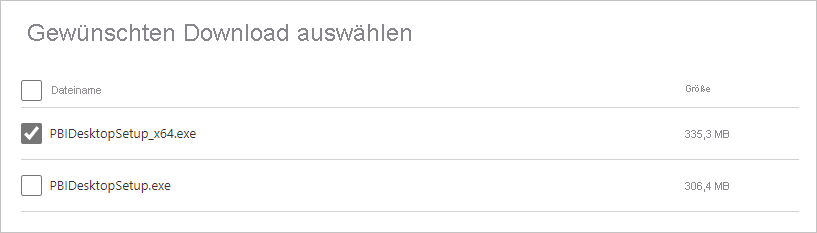
Lösung 2: Ändern Sie die Bit-Version von Microsoft Office entsprechend der Bit-Version Ihrer Power BI Desktop-Installation.
So ändern Sie die Bit-Version von Microsoft Office, um sie der Bit-Version Ihrer Power BI Desktop-Installation anzupassen:
Deinstallieren Sie Microsoft Office.
Installieren Sie die Office-Version, die Ihrer Power BI Desktop-Installation entspricht.
Lösung 3: Speichern Sie die XLS-Datei als XLSX-Datei.
Wenn der Fehler in Verbindung mit einer XLS-Arbeitsmappe der Excel-Versionen 97 bis 2003 auftritt, können Sie die Verwendung der Access-Datenbank-Engine umgehen, indem Sie die XLS-Datei in Excel öffnen und als XLSX-Datei speichern.
Lösung 4: Installieren Sie beide Versionen der Access-Datenbank-Engine.
Zur Behebung des Problems mit Power Query für Excel und Power BI Desktop können Sie auch beide Versionen der Access-Datenbank-Engine installieren. Von dieser Problemumgehung wird jedoch abgeraten, da sie in Anwendungen, die die zuerst installierte Bit-Version der Access-Datenbank-Engine verwenden, Fehler und Probleme verursachen kann.
So verwenden Sie beide Bit-Versionen der Access-Datenbank-Engine:
Installieren Sie beide Bit-Versionen der Access-Datenbank-Engine von der Downloadseite.
Führen Sie jede Version der Access-Datenbank-Engine mit dem Befehl
/passiveaus. Beispiel:c:\users\joe\downloads\AccessDatabaseEngine.exe /passive c:\users\joe\downloads\AccessDatabaseEngine_x64.exe /passive
Sie verwenden Access- oder XLS-Dateien mit Microsoft 365
Die im Zuge eines Microsoft 365-Abonnements bereitgestellten Office 2013- und Office 2016-Versionen registrieren den Anbieter der Access-Datenbank-Engine in einem virtuellen Registry, auf das nur Microsoft Office-Prozesse zugreifen können. Die Mashup-Engine, die Nicht-Microsoft 365-Versionen von Excel and Power BI Desktop ausführt, ist jedoch kein Office-Prozess und hat daher keinen Zugriff auf den Anbieter der Access-Datenbank-Engine.
Zur Problembehebung laden Sie die weitervertreibbare Version der Access-Datenbank-Engine herunter, die der Bit-Version (32 Bit oder 64 Bit) Ihrer Power BI Desktop-Installation entspricht, und installieren diese.
Weitere Importprobleme
Das Power BI-Team hält fortlaufend Ausschau nach Problemen, von denen viele Benutzer betroffen sein könnten, und nimmt diese in die Dokumentation auf. Falls auf Ihrem System ein Problem auftritt, das in diesem Artikel nicht behandelt wird, reichen Sie ein Ticket zu diesem Problem beim Power BI-Support ein.